집 >소프트웨어 튜토리얼 >사무용 소프트웨어 >단어 작성자는 어떻게 수정합니까?
단어 작성자는 어떻게 수정합니까?
- WBOYWBOYWBOYWBOYWBOYWBOYWBOYWBOYWBOYWBOYWBOYWBOYWB앞으로
- 2024-03-20 08:07:05794검색
php 편집기 Banana는 Word 작성자가 문서를 수정하는 방법에 대한 팁을 공유합니다. 일상 업무에서 문서를 수정하고 편집해야 하는 경우가 종종 있는데, 가장 일반적으로 사용되는 워드 프로세싱 소프트웨어 중 하나인 Word에는 풍부한 편집 기능이 있습니다. 이 문서에서는 Word 문서를 보다 효율적으로 편집하고 작업 효율성을 높이는 데 도움이 되는 몇 가지 실용적인 편집 기술을 소개합니다. 다음으로 Word의 다양한 기능을 활용하여 문서를 수정하는 방법을 배워보겠습니다!
먼저 샘플 워드 문서를 엽니다. 문서에 마우스를 터치하거나 마우스 오른쪽 버튼을 클릭하면 문서 속성을 볼 수 있으며, 상세정보에서 작성자 정보를 확인할 수 있습니다. 앞서 생성한 워드 문서를 보면 기본적으로 저장된 작성자 사용자명 정보가 "PC"로 표시되어 있습니다. 이제 새로운 단어 문서의 작성자 정보를 "li"로 변경해 보겠습니다.
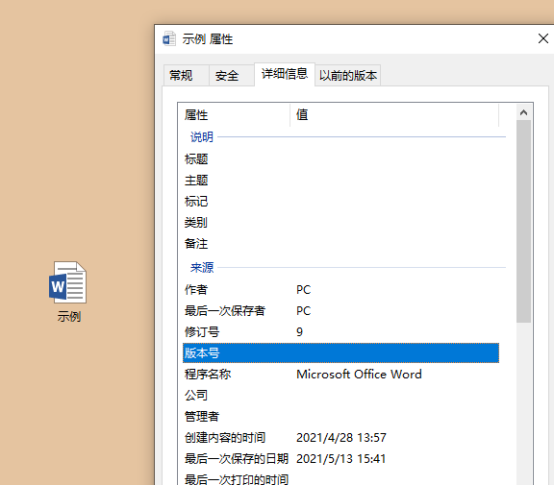
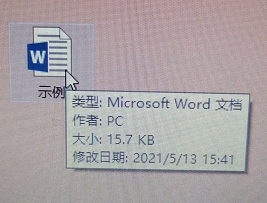
2. 다음은 워드 문서를 마음대로 연 뒤, 워드 문서 좌측 상단의 [시작] 버튼을 클릭해 워드 설정 페이지를 엽니다. 페이지에서 아래 그림과 같이 왼쪽 하단의 [옵션]을 선택합니다.
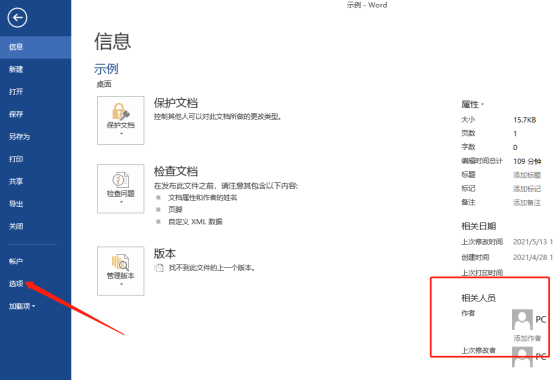
3. 옵션을 클릭하면 [워드 옵션] 설정 대화 상자가 열립니다. . 기본적으로 일반 옵션 페이지에 있습니다. 이 인터페이스에서는 아래 그림과 같이 사용자 이름과 약어 등을 사용할 수 있습니다.
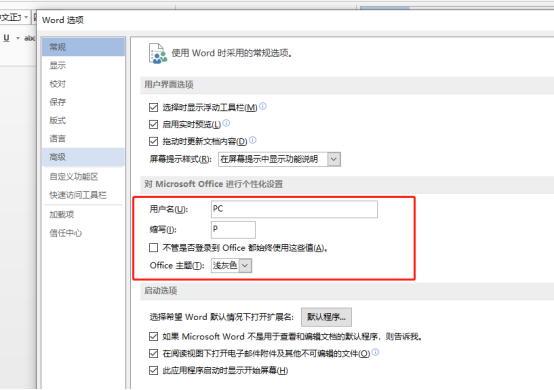
4. 여기서는 사용자 이름을 li로 변경합니다. 를 클릭한 다음 "사무실에 로그인했는지 여부에 관계없이 항상 이 값을 사용합니다."를 클릭하여 선택합니다.
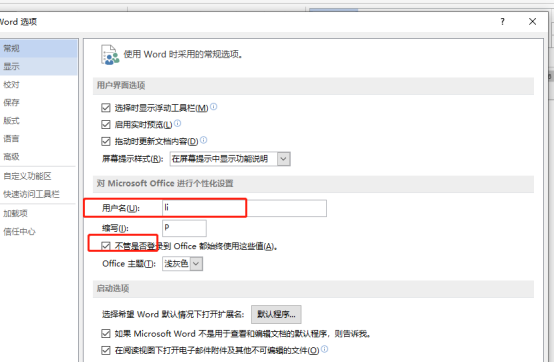
5. 위 단계를 거쳐 워드 문서를 다시 생성하면 작성자 정보가 성공적으로 수정된 것을 확인할 수 있습니다.
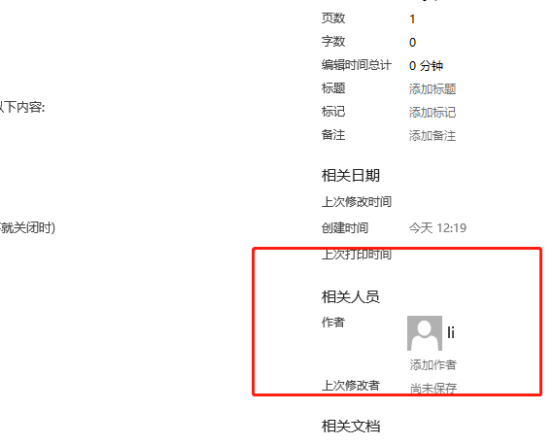
단어 작성자가 어떻게 수정하는지 아셨나요? 시도해 보고 문서를 개인화할 수도 있습니다.
위 내용은 단어 작성자는 어떻게 수정합니까?의 상세 내용입니다. 자세한 내용은 PHP 중국어 웹사이트의 기타 관련 기사를 참조하세요!

